
Чтобы начать работу с вашим телевизором Apple, выполните следующие действия.

Вот что вам нужно
- Также Яблоко телевизор 4К или Apple TV (4-го поколения)
- Персональные сети (общественные и подписка сетей с требованиями не сработает)
- Телевизор или другой дисплей через порт HDMI
- Кабель HDMI (Apple рекомендует использовать кабель HDMI 2.0 или более поздняя совместимый кабель)

Если вы застряли или хотите вернуться к предыдущему экрану во время установки, нажмите кнопку Меню на пульте. Чтобы начать, отключите устройство от питания, затем снова включите
Подключите питание и подключить домашний кинотеатр устройств
Подключите Apple TV в питания и подключите его к телевизору с помощью кабеля HDMI. На Apple ТВ 4К, убедитесь, что вы используете кабель HDMI 2.0 или более поздней кабеля. Если вы подключаете телевизор Apple 4К к приемнику, убедитесь, что он также поддерживает HDMI 2.0 или более поздней версии. Затем используйте второй кабель HDMI для подключения ресивера к вашему телевизору.
Как правильно настроить Apple TV 4K? / Настройка Apple TV 4K для домашнего кинотеатра
Для подключения к интернету с помощью Ethernet, подключить Apple TV к маршрутизатору с помощью кабеля Ethernet. Или вы можете подключиться к Wi-Fi при настройке.
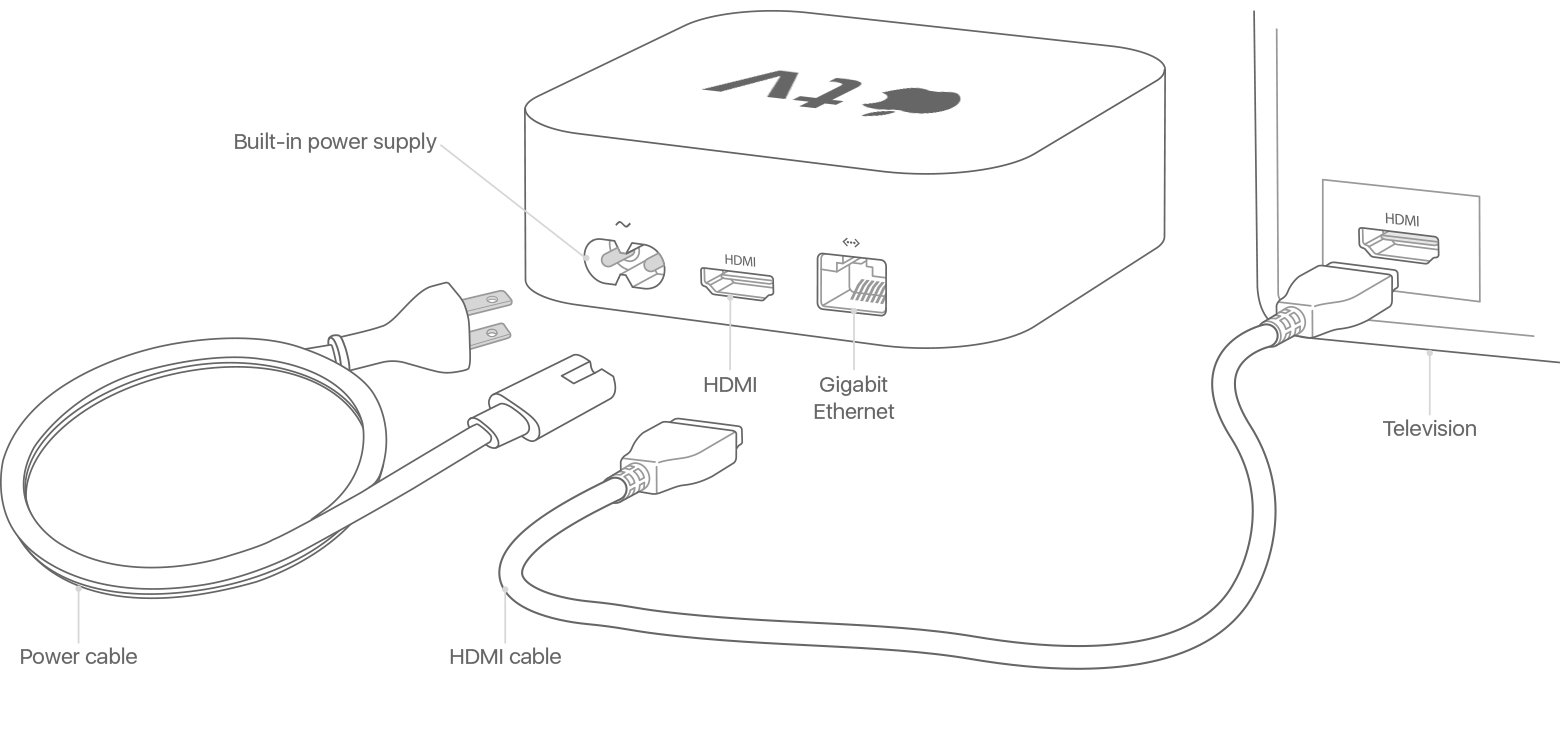
Включение и сопряжение пульта
На экране телевизора, выберите один и тот же вход, что ваш Apple TV подключен к. Затем включите ваш телевизор (и приемника или распределительной коробке), чтобы увидеть экран Настройки Apple ТВ. Не вижу настройки экрана?
Для сопряжения пульта дистанционного управления для вашего Apple ТВ, нажмите на сенсорной поверхности пульта. Если ваш пульт дистанционного управления не подключить, нажмите и удерживайте кнопку Меню и Громкость вверх кнопки в течение пяти секунд. Или если появляется сообщение, что вы не достаточно близко, установить пульт на верхней части вашего Apple ТВ.
Если у вас есть Apple TV (2-го или 3-го поколения), научитесь пара пульт Apple (алюминий).
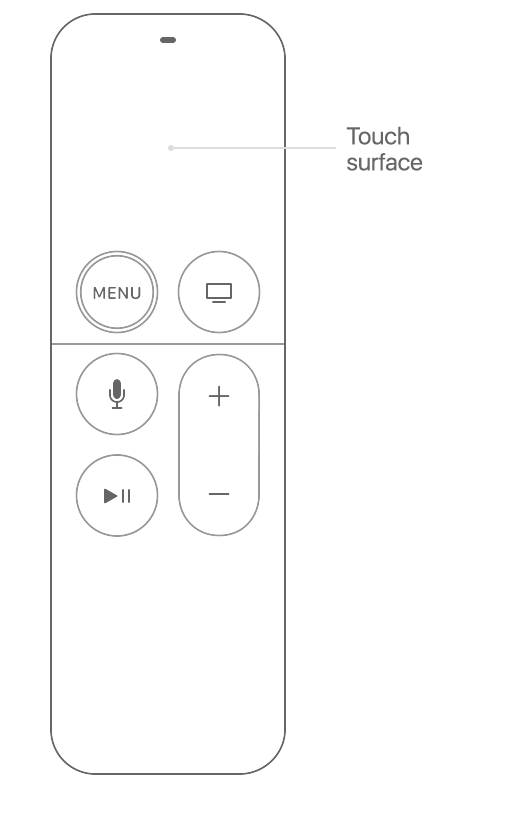
Выберите нужный язык и включить Сири
Проведите пальцем по сенсорной поверхности пульта, чтобы найти свой язык и страну или регион. Чтобы выбрать параметр, нажмите на сенсорную поверхность. Если вы выбрали неправильный язык, нажмите кнопку Меню для возврата к предыдущему экрану и повторите попытку.
Как настроить Apple TV и какие программы установить? Полезные советы и сервисы для Эппл ТВ.
Если будет предложено, выберите, следует ли использовать Siri.
Установить с помощью устройства iOS или настроить вручную
Для передачи параметров с устройства iOS на Apple ТВ, как данные для входа в iTunes, iCloud и беспроводным доступом в Интернет, выбрать комплект с устройством. Затем следуйте инструкциям на экране на устройстве с ОС iOS и телевизор.
Если вы не можете настроить устройство Apple TV с устройства iOS, нажмите кнопку Menu на пульте ДУ для возврата к предыдущему экрану и выбрать «настроить вручную».
Если у вас есть Apple TV (2-го или 3-го поколения), следуйте инструкциям на экране для завершения настройки.
Доступ к контенту с вашего ТВ-провайдера
Войдите в свой ТВ или кабельного провайдера, чтобы смотреть телепередачи и фильмы из приложений входящих в кабель или ТВ подписка на Apple ТВ. Если вы получаете Яблоко ТВ от кабельного провайдера, то ваш Apple TV должен уже быть авторизован для подписки прямо из коробки.
Настройка одного домашнего экрана на каждое яблоко ТВ
Один домашний экран держит свои приложения и главные экраны одинаковы во всех компания Apple TV вы сами просто войдите в iCloud. Если вы видите сообщение, которое спрашивает, Если вы хотите использовать один домашний экран, выберите Match домашних экранов.
Если вы выберете не сейчас, вы можете превратить его позже в Настройки > Учетные записи > iCloud > и один домашний экран.
Выбрать номер
Получить максимальную отдачу от вашего телевизора
Если у вас есть яблоко ТВ 4К, подключенной к 4K телевизор, который поддерживает HDR или Dolby Vision, вы может быть предложено выполнить небольшой тест дисплея для этих форматов. Следуйте инструкциям на экране, чтобы запустить тест, и убедитесь, что у вас есть четкое представление. Узнать больше о 4K, HDR и долби видение на Apple ТВ 4К.
Закончить
Отделка инструкциям на экране, чтобы выбрать настройки для услуг определения местоположения, заставки и совместного использования аналитики. Затем вы можете открыть приложение в магазине с вашего домашнего экрана, чтобы найти и скачать видео и игровых приложений—таких как Hulu, Директтв сейчас, видео, НБА, HBO и многое другое.

Вам помочь
- Если вы застряли, нажмите кнопку Menu на пульте ДУ для возврата к предыдущему экрану.
- Если ваш пульт дистанционного управления не реагирует, нажмите и удерживайте кнопку Меню и Громкость вверх кнопки в течение двух секунд.
- Если ваш Apple TV не будет реагировать или вы застряли во время установки, отключите его от питания, затем подключите его снова.
- Если у вас есть Apple TV (2-го или 3-го поколения) и нужен код, чтобы войти в свой идентификатор Apple, узнайте, что делать.
- Если у вас есть другие вопросы, обратитесь в службу поддержки Apple.
Источник: apple-rent.ru
Особенности подключения и настройки Apple TV

Apple TV – многофункциональный гаджет, расширяющий возможности стандартного телевизора и превращающий его в настоящий мультимедийный центр. Благодаря этой телеприставке можно выводить на большой экран весь контент из фирменного приложения iTunes, а также непосредственно своих гаджетов. Просматривать в онлайн-режиме спортивные трансляции и фильмы, слушать музыку. Однако прежде чем начать наслаждаться всеми возможностями этого устройства, необходимо подключить Apple TV к телевизору или любому монитору по своему желанию.
Нынешнее, четвертое, поколение девайса функционирует под управлением iOS, тогда как для первой генерации использовалась адаптированная Mac OS X Tiger. Преимуществом современной модели является больший объем памяти (32 или 64 ГБ по сравнению с 8 ГБ ранее), а также наличие доступа к приложениям из фирменного магазина Эпл.
Инструкция по подключению приставки к телевизору

Наиболее простой и быстрый способ первоначального соединения медиаплеера с телевизором предусматривает выполнение следующих шагов:
- Подсоединение приставки к ТВ посредством HDMI-кабеля, который в комплекте не идет, поэтому потребуется купить шнурок отдельно.
- Включаем питание на обоих устройствах.
- Вводим данных учетной записи Apple ID, после появления на дисплее соответствующего запроса.
- Сохраняем их в памяти медиаприставки и соглашаемся отправлять данных диагностики на эпловские сервера.
Оставшуюся часть процесса система произведет самостоятельно, подключившись к WiFi, настроит аккаунт iTunes и выполнит прочие необходимые действия.
Дистанционное управление
Для дистанционного управления умной приставкой, настроим iPhone или iPad:
- Активируем функции Bluetooth на мобильном гаджете (айфоне или айпаде). Помимо этого – должна быть обязательно включена сеть WiFi.
- Размещаем смартфон/планшет на расстоянии 3-5 метров от устройства.
- можно переключать каналы, регулировать звук и управлять плеером.
Подключение к электросети

Для того чтобы Эпл ТВ начала работать, необходимо подключиться к сети. Делается это посредством специального кабеля питания, идущего в комплекте поставки. Один его конец вставляется в соответствующий разъем на телеприставке, а второй – в обычную розетку.
Подключение к интернету
Подсоединение медиаустройства к интернету может производиться проводным способом с применением Ethernet-кабеля либо беспроводным – по WiFi.

Подключение приставки к экрану
Соединять медиаплеер допустимо с ТВ, компьютерным монитором или экраном другого типа. Объединение этих двух частей будущей мультимедийной установки в единое целое осуществляется посредством HDMI-кабеля. В том случае, если необходимый разъем на телевизоре отсутствует, можно воспользоваться адаптером или приемником, через который и происходит подключение медиаприставки к монитору.
Стартовая настройка Apple TV

После того как все соединения выполнены, можно переходить к непосредственной настройке программного обеспечения Эпл ТВ 4, ориентируясь на следующее пошаговое руководство:
- Включить монитор, с которым соединена телеприставка. После этого должен автоматически высветиться экран как на картинке выше. Если этого не произошло, требуется в регулировках дисплея отметить, чтобы источником изображения служил HDMI-выход, соединенный с Эпл ТВ, а не AV или иные входящие сигналы.
- Подключить пульт Apple TV. Делается это посредством простого нажатия на сенсорную панель девайса.
- Выбрать в меню пульта ДУ желаемый язык, регион и страну проживания. В случае допущенной ошибки во время выбора назад вернуться и изменить настройки можно при помощи кнопки Menu.
- Выполнять остальную часть процесса можно, используя iPhone или же продолжить делать это напрямую на медиаприставке посредством пульта. Через телефон выполнять операции удобнее и проще. Тем не менее рассмотрим оба вариант. При осуществлении наладки мобильником, следует убедиться в том, что на нем активированы WiFi и Bluetooth. Нужно подключиться к медиаустройству и придерживаться мануала, отображаемого на дисплее. Если выбрать ручную наладку, то придется самостоятельно вводить данные WiFi-сети (SSID) и эпл-идентификатора. Возможно потребуется активировать оборудование, на что будет затрачено некоторое время.
- Определить параметры общего доступа к геолокационным службам, экранным заставкам и статистическим данным. Появляющаяся на дисплее инструкция подскажет, как правильно окончить регулировку.
В завершение стоит скачать в эпловском магазине несколько приложений – и можно начинать полноценное использование мультимедийного гаджета.
Тонкости управления приставкой через смартфон

Возможность настройки и управления медиаплеером исключительно посредством телефона появилась после выпуска седьмой версии iOS. Там появилась новая функция под названием iBeacon. Именно эта инновация позволяет работать в режиме синхронизации айфону и телеприставке. Кроме того, iBeacon обеспечивает передачу любого рода информации, используя для этого технологию Bluetooth.
Для работы с телеприставкой через смартфон необходимо:
- Разблокировать экран айфона.
- Подсоединить его к WiFi интернету.
- Скачать утилиту Apple TV Remote.
- Дождаться, когда произойдет полная синхронизация медиаприставки с ТВ.
Bluetooth должен быть активным!
Наладку следует начинать с легкого касания верхней части приставки смартфоном, после чего последний требуется отодвинуть примерно на 20-сантиметровое расстояние. На дисплее высветится предложение о продолжении процесса, которое потребует подтверждения.
Следующим шагом станет ввод персонального эпл-идентификатора и пароля от него. Далее, произойдет процесс автоматической наладки, который займет около минуты. После чего медиаустройство подсоединится к WiFi-сети, iTunes будет настроен, и все оборудование готово к полноценному использованию.

В случае отсутствия возможности подсоединения к выбранной интернет-сети или наличия нескольких сетей в пределах досягаемости медиаустройства, во время установки может выдаться сообщение о том, что появилась проблема с подключением к сети, и желаемая WiFi-сеть не может быть обнаружена. В этом нет ничего страшного, и бояться потерять конфигурацию не следует. Нужно лишь нажатие на клавишу меню на ПДУ, выбор пункта «Другое» и ввести названия желаемой сети (SSID). После того как программным обеспечением будет распознана та сеть, к которой подсоединен айфон, начнется автоматическая установка, и все регулировки будут завершены.
Заключение
Таким образом, настройка Эпл ТВ не представляет собой чересчур сложной задачей. Выполнить ее сможет любой пользователь современных гаджетов. Главное в данном случае – правильно подсоединить все имеющиеся кабели c телевизором (питания, HDMI, LAN) и четко придерживаться инструкций. Используйте исключительно фирменное оборудование с лицензионным П.О.
Источник: expertland.ru
Подключаем приставку Apple TV к телевизору и устраиваемся поудобнее

Как подключить приставку Apple TV к телевизору? Подсоедините тюнер к розетке с помощью питающего шнура и вставьте HDMI-кабель в соответствующие разъемы обоих устройств. После этого выберите язык, добавьте идентификатор ID, войдите в услуги поставщика и сделайте другие настройки. Во избежание ошибок приведем пошаговую инструкцию.
Как подключить ресивер
Первое, с чем нужно разобраться — как подключить приставку АПЛ ТВ для дальнейшего просмотра фильмов в высоком качестве. Для соединения Apple TV с телевизором вам потребуется:
- Персональное подключение к Сети.
- Телевизор или другой дисплей с HDMI-портом.
- Сам HDMI-кабель. При использовании приставки Apple TV 4К нужен HDMI 2.0 или выше.
Как только все компоненты готовы, можно выполнить подключение приставки Apple TV. Для этого подайте на нее напряжение с розетки и соедините девайс HDMI-кабелем с телевизором. После этого включите ТВ и выберите HDMI-вход, к которому подключено устройство.

Как настроить
Разобравшись, как подключить приставку Эппл ТВ, можно приступать к этапу настройки. Сделайте следующие шаги:
- Выберите язык и включите Сири. Для этого смахните на сенсорной части пульта для установки языка, страны и района проживания. Для выбора подходящего варианта жмите на сенсорную часть устройства. В случае неправильного решения вернитесь к прошлому пункту и повторите попытку. При появлении запроса согласитесь подключить Сири.

- Продолжите настройки приставки Apple TV самостоятельно или через девайс с iOS. Для автоматического добавления на Аппл ТВ идентификатора Apple ID и настройки Вай-Фай, жмите Настроить устройство, а после разблокируйте Айфон, поднесите его к тюнеру и действуйте с учетом инструкций на дисплее.

Для ручной настройки приставки на телевизоре жмите на ссылку Настроить вручную, а после этого действуйте с учетом инструкций на дисплее, чтобы подключить Вай-Фай и войти в систему. При отсутствии идентификатора зарегистрируйте его.

- Войдите в платформу поставщика ТВ. В некоторых случаях для просмотра телевизора может потребоваться вход в систему провайдера. Это касается услуг по подписке.
- Выберите настройки. Активируйте опцию Один экран «Домой», чтобы синхронизировать «домашний» дисплей и приложения на устройства Эппл ТВ. После этого выберите комнату размещения приставки, чтобы она была добавлена в программу Дом на девайсе с iOS или на ПК с МАК.
Если вам удалось правильно подключить и настроить приставку TV к телевизору, появляется экран Домой. После этого можно смотреть фильмы и шоу, находить интересные программы, загружать игры и приложения.
Отметим, что задание с помощью девайса на iOS возможно при выполнении следующих условий: обновление до последней версии, вход в iCloud с применением идентификатора Apple ID, включение связки ключей iCloud, Блютуз и Вай-Фай.

Функционал
Многие торопятся подключить приставку Apple TV к телевизору, так и не разобравшись с ее особенностями. К основным функциям можно отнести:
- Просмотр фильмов на телевизоре в высоком качестве HD или 4K.
- Звук в формате Dolby Atmos.
- Доступ к сервисам Иви, Нетфликс, Амедиатека, Эппл ТВ+ и другим.
- Прямые трансляции от самых известных Интернет-сайтов и телевизионных каналов. Пользователям доступны спортивные соревнования, телеканала Дождь, Первого канала, СТС и других.

- Возможность переключения пользователей. Это значит, что каждый член семьи сможет быстро находить любимые сериалы / фильмы и смотреть их на телевизоре. Также предусмотрены списки На очереди.
- Переключение телевизора одним касанием. С помощью пульта можно быстро найти все необходимое, отрегулировать громкость телевизора или приставки Apple TV. Кроме того, с помощью технологии Блютуз можно наладить управление устройством с любой части комнаты.
- Большой выбор игровых джойстиков / контроллеров, работающих по Блютуз-связи.
- Просмотр фотографий и видео, а также прослушивание музыки на TV.
- Режим картинка в картинке, позволяющая подключить приставку и одновременно смотреть несколько каналов.
- Опция AirPlay, позволяющая смотреть фильмы с разрешением 4K.
- Просмотр роликов Ютуб и многое другое.

Список функций можно продолжать еще долго, поэтому все больше пользователей покупают и используют технику для просмотра телевидения в высоком качестве.
Частые проблемы и пути их решения
Зная, как подключить приставку Эпл ТВ, вы получаете доступ ко всем озвученным выше функциям и каналам высокого качества. Но бывают ситуации, когда настроить оборудование с первого раза не удается. Рассмотрим основные неисправности:
- Устройство Эппл ТВ не подключается. В таком случае попробуйте сбросить пароль. Войдите в Настройки для Айфона, жмите на свое Имя, а после перейдите в раздел Пароль и безопасность и Изменить пароль. Далее следуйте инструкциям для обновления пароля.
- Пульт не работает. При сбоях в работе ПДУ зарядите его или замените батарейку в зависимости от модели. Попробуйте отключить Apple TV от розетки на 6 с, а после включите его снова. Также проверьте правильность настроек в разделе Основные и Универсальный доступ.
- Не удается настроить Эппл TV или появляется сообщение об ошибке. При выявлении такой проблемы попробуйте подключить девайс к другой Вай-Фай, к примеру, через телефон, а после вернитесь к стандартному WiFi.
- Приставка Apple TV не работает вообще . Проблема может быть как в самом подключении, так и в сбоях в работе. Попробуйте скинуть настройки до заводских и перезагрузить «яблочное» устройство.

Зная, как подключить приставку Apple TV к телевизору, можно избежать привлечения мастера и сделать работу самостоятельно. Основное внимание уделите идентификатору и вводу параметров, чтобы получить максимум функций от тюнера.
Источник: besprovodnik.ru